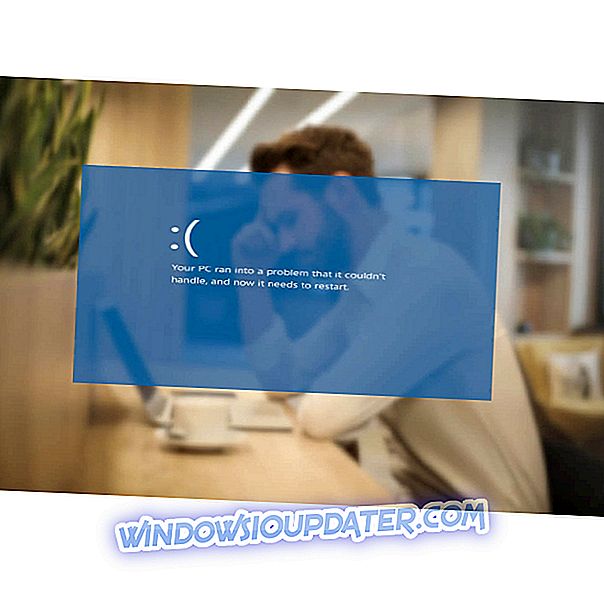Pierwsza wersja systemu Windows 10 została wydana ponad dwa lata temu. W rezultacie użytkownicy systemów operacyjnych Windows 7 i Windows 8 stale rezerwują swoją bezpłatną wersję systemu Windows 10 za pomocą aplikacji „Uzyskaj system Windows 10”.
Jednak wielu użytkowników narzeka, że bezpłatna rezerwacja systemu Windows 10 nie działa dla nich i martwią się, że zdążą uzyskać bezpłatną kopię systemu Windows na czas.

Jak zarezerwować bezpłatne uaktualnienie do systemu Windows 10?
Cóż, istnieje rozwiązanie tego problemu, ale zanim przejdziemy do tego, przedstawimy listę typowych problemów, które mogą uniemożliwić rezerwację bezpłatnej wersji Windows 10. Oto lista najczęściej występujących problemów :
- Nie otrzymałeś niezbędnej aktualizacji, która zapewnia aplikację Get Windows 10
- Usunięto niezbędną funkcję Windows Update
- Nie masz oryginalnej wersji systemu Windows
- Na komputerze jest uruchomiony system Windows 7 Enterprise, Windows 8 / 8.1 Enterprise lub Windows RT / RT 8.1, które są wyłączone z usługi Pobierz system Windows 10 za darmo
Jak naprawić problemy z bezpłatną rezerwacją systemu Windows 10
Uruchomienie Windows Update naprawi pierwsze dwa problemy, a będziesz mógł uzyskać Windows 10 za darmo. Ale jeśli nie masz problemu z żadnym z wyżej wymienionych problemów, możesz wypróbować bardziej rzeczywistą poprawkę, która będzie wymagała zmiany systemu. Oto, co musisz zrobić:
- Otwórz Notatnik
- Skopiuj następujący tekst i wklej go w Notatniku:
- REG QUERY „HKLMSOFTWAREMicrosoftWindows NTCurrentVersionAppCompatFlagsUpgradeExperienceIndicators” / v UpgEx | findstr UpgEx jeśli „% errorlevel%” == „0” GOTO runGWX reg dodaj „HKLMSOFTWAREMicrosoftWindows NTCurrentVersionAppCompatFlagsAppraiser” / v UtcOnetimeSend / t REG_DWORD / d 1 / f schtasks / run / TN „MicrosoftWindowsApplication ExperienceMicrosoft Compatibility Appraiser”
: CompatCheckRunning
schtasks / query / TN „MicrosoftWindowsApplication ExperienceMicrosoft Compatibility Appraiser”
schtasks / query / TN „MicrosoftWindowsApplication ExperienceMicrosoft Compatibility Appraiser” | findstr Gotowy
jeśli NIE „% errorlevel%” == „0” ping localhost> nul & goto: CompatCheckRunning
: RunGWX
schtasks / run / TN „MicrosoftWindowsSetupgwxrefreshgwxconfig”
- REG QUERY „HKLMSOFTWAREMicrosoftWindows NTCurrentVersionAppCompatFlagsUpgradeExperienceIndicators” / v UpgEx | findstr UpgEx jeśli „% errorlevel%” == „0” GOTO runGWX reg dodaj „HKLMSOFTWAREMicrosoftWindows NTCurrentVersionAppCompatFlagsAppraiser” / v UtcOnetimeSend / t REG_DWORD / d 1 / f schtasks / run / TN „MicrosoftWindowsApplication ExperienceMicrosoft Compatibility Appraiser”
- Kliknij Plik, Zapisz jako
- Nazwij plik ReserveWindows10.cmd
- W rozwijanym menu Zapisz jako typ wybierz Wszystkie pliki
- Wybierz lokalizację pliku (na przykład C: Usersyour_nameDesktop ) i kliknij Zapisz
- Teraz kliknij prawym przyciskiem myszy przycisk Menu Start i otwórz Wiersz polecenia (Administrator)
- Uruchom właśnie zapisany plik, wpisując jego lokalizację w wierszu polecenia ( C: Usersyour_nameDesktop ) i naciśnij Enter
Ocena zgodności z Microsoft może zająć trochę czasu, zanim zakończy proces, więc bądź cierpliwy. Jeśli proces utknie, nie masz niezbędnej aktualizacji. Sprawdź ponownie aktualizacje, a następnie powtórz proces.
To powinno rozwiązać Twój problem z bezpłatną rezerwacją systemu Windows 10, ale jeśli nie możesz nawet zobaczyć ikony aplikacji Pobierz system Windows 10 na pasku zadań, możesz wypróbować kilka rozwiązań wymienionych w tym artykule.
AKTUALIZACJA: Bezpłatna rezerwacja systemu Windows 10 nie jest już dostępna dla użytkowników. Nie oznacza to jednak, że nie możesz za darmo uaktualnić do Windows 10.
Rzeczywiście, chociaż oferta bezpłatnej aktualizacji jest oficjalnie zakończona, nadal możesz pobrać najnowszą wersję systemu operacyjnego Windows 10 w dowolnym momencie. Wszystko, co musisz zrobić, to upewnić się, że komputer spełnia minimalne wymagania systemowe niezbędne do uruchomienia systemu operacyjnego. Po zaznaczeniu tej opcji na liście można przejść do strony Uaktualnienie systemu Windows 10 i zainstalować system operacyjny na komputerze.
Aby uzyskać więcej informacji o tym, jak pobrać aktualizację systemu Windows 10 października 2018 na swoim komputerze (która jest najnowszą wersją systemu operacyjnego w momencie pisania tego tekstu), możesz sprawdzić ten przewodnik.
POWIĄZANE PRZEWODNIKI DO SPRAWDZENIA:
- ROZWIĄZANE: Błędy aktualizacji systemu Windows 10
- Aktualizacja systemu Windows 10 za pośrednictwem WSUS utknęła w 0% [FIX]
- Microsoft potwierdza „agresywną” aktualizację systemu Windows 10 do nowej wersji
Uwaga redaktora: Ten post został pierwotnie opublikowany w lipcu 2015 r. I od tego czasu został zaktualizowany pod kątem świeżości i dokładności.